windows10では、メモリを8GB搭載しているにも関わらずレノボのG500という機種でcelelon 1005Mで10のバージョンが18.09の場合は速度が非常に遅くなってきています。もう少し状況を具体にいうと、そういう遅くて困るような不具合はごく最近になって起こっていて、5年前にwindows8.1のPCを購入した当初には8GBのメモリでまったく快適動作していたのです。2016年6月にwindows10に無償アップグレードして以降バージョンが18.03までの場合でも速度低下がほとんど感じられませんでした。
そういうわけで、8GB以上に増設していてもバージョン18.09の場合は速度低下を招いているため、自分としては、今までディスクのクリーンアップやシステムファイルのクリーンアップを何度も行って対処していましたが、この方法ではほとんど効果がなかったのです。速度低下の解決策は、個人的見解ですが、我慢できる人はそのまま使えば宜しいが、反対にちょっとでも遅かったらイライラする性質の人ならば、これ以上のメモリを増設しても意味が無いので高速スタートアップを推奨します。
windowsシステムツールのコントロールパネルの「システムとセキュリティ」をクリックします。
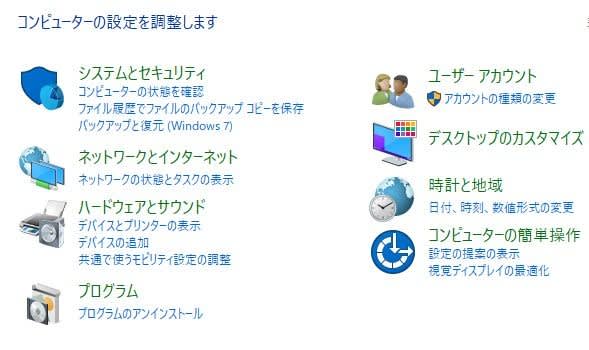
そして、4番目の電源オプションの「電源ボタンの動作の変更」をクリックします。

現在利用可能ではない設定を変更します・・・という項目をクリックします。
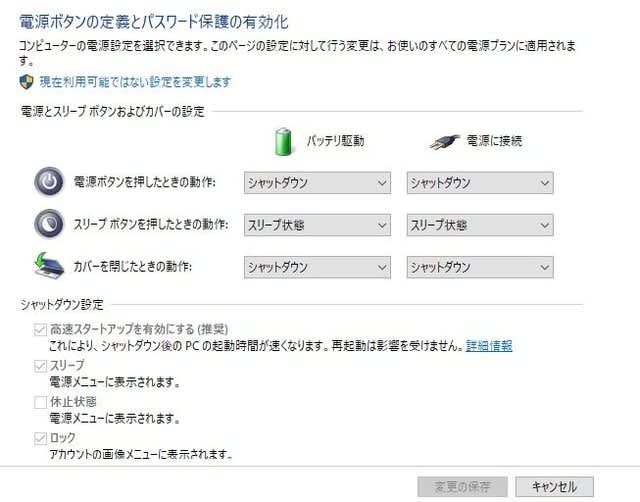
そして、「高速スタートアップを有効にする」という項目をクリックします。そして、再起動すれば、今までよりも飛躍的に速く起動できました。
************************************************
デメリットおよびその対処方法について述べます。
1 前回の終了前に起こっていた特定のソフト(例えばクロームが固まってしまう等)の不具合は、次回起動してもそのまま再現されるため、その場合に限って通常起動に設定しなおして再起動すると完全にシャットダウンできるため、次回に起動しなおすと正常になります。
3 年2回の大規模なwindows10の更新の際は数回再起動を求められるが、高速スタートアップのままでは再起動が出来ないので更新に失敗してシステムの破損が起こる可能性があります。よって、更新アシスタントで確認して大規模更新のお知らせが届いた時は高速スタートアップを解除して手動で更新すべきです。長く放置して自動で勝手に更新されるようなことが無いように注意します。
以上の2点を留意すればいいのですが、それが自信がなくてトラブルが心配ならば、起動が遅くても通常起動にもどせばいいのです。ですから、どちらを選ぶかは、便利で高速なのを採用するか、安全策をとるかの価値観のちがいです。

















